2022 年运行良好的 10 款最佳 Android 扫描仪应用
已发表: 2021-08-25在过去的十年中,智能手机的发展方式已经取代了一些小工具,如傻瓜相机、音乐播放器,而且这个列表还在不断增长。 还记得你不得不排队等待办公室里唯一一台对每个人都一样的扫描仪的时候吗? 好吧,你可以用你的智能手机做同样的事情,它就在你的口袋里。
这里有 10 个最好的 Android 扫描仪应用程序,可让您扫描文档、照片、二维码,甚至条形码。
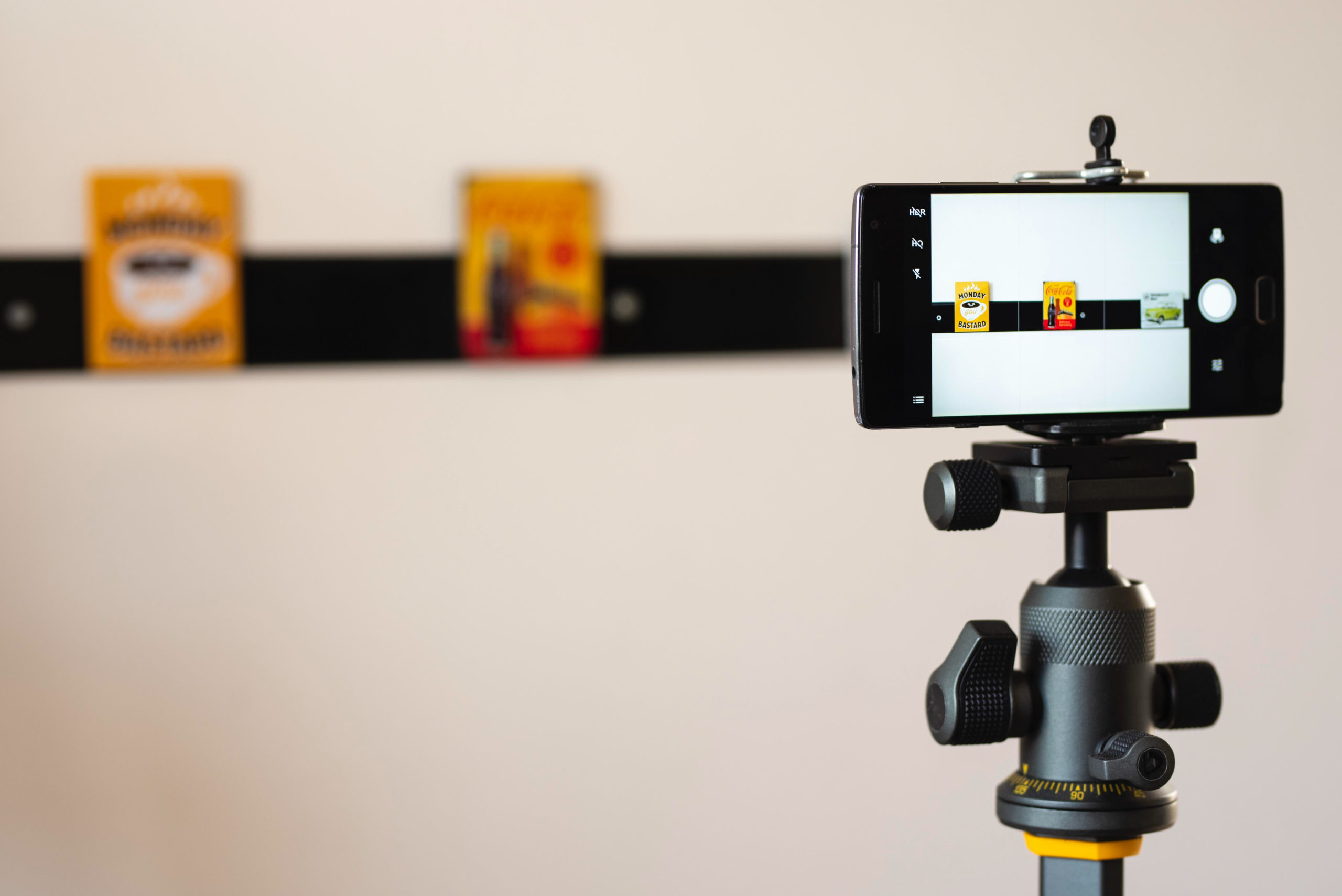
目录
在 Android 扫描仪应用程序中寻找什么?
一个好的 Android 扫描仪应用程序应该具有自动边缘检测功能,以实现准确和高质量的扫描。 它还应该支持有用的功能,例如:
- 透视校正
- 以各种文件类型(如 JPG、PDF、Word 等)导出扫描图像。
- 云存储选项
- 排序页面
我们深入研究了 Google Play 商店并测试了几个扫描应用程序。 其中一些提供了出色的功能,但具有侵入性的全屏广告,影响了整体扫描体验。 因此,我们选择了在支持 OCR(光学字符识别)的 Android 设备上进行扫描的最佳免费解决方案。 我们按文档扫描仪、照片扫描仪、二维码和条形码扫描仪对它们进行了分类,以便您使用。
适用于文档的最佳 Android 扫描仪应用
1. 微软镜头
Microsoft Lens 听起来像是该公司从谷歌的书中摘录了一页,并且该应用程序运行良好,符合预期。 它再次具有页面边框的自动边缘检测功能,并具有批量扫描模式。 在过滤器方面,Microsoft Lens 将它们打包在一起,让它感觉像是一个照片编辑应用程序。 您还可以添加具有不同颜色背景突出显示的文本,并使用钢笔工具在单个图像中手动绘制对象。 微软还在这里捆绑了 OCR 支持,该应用程序可以读出使用 OCR 扫描的女性和男性声音的文本。
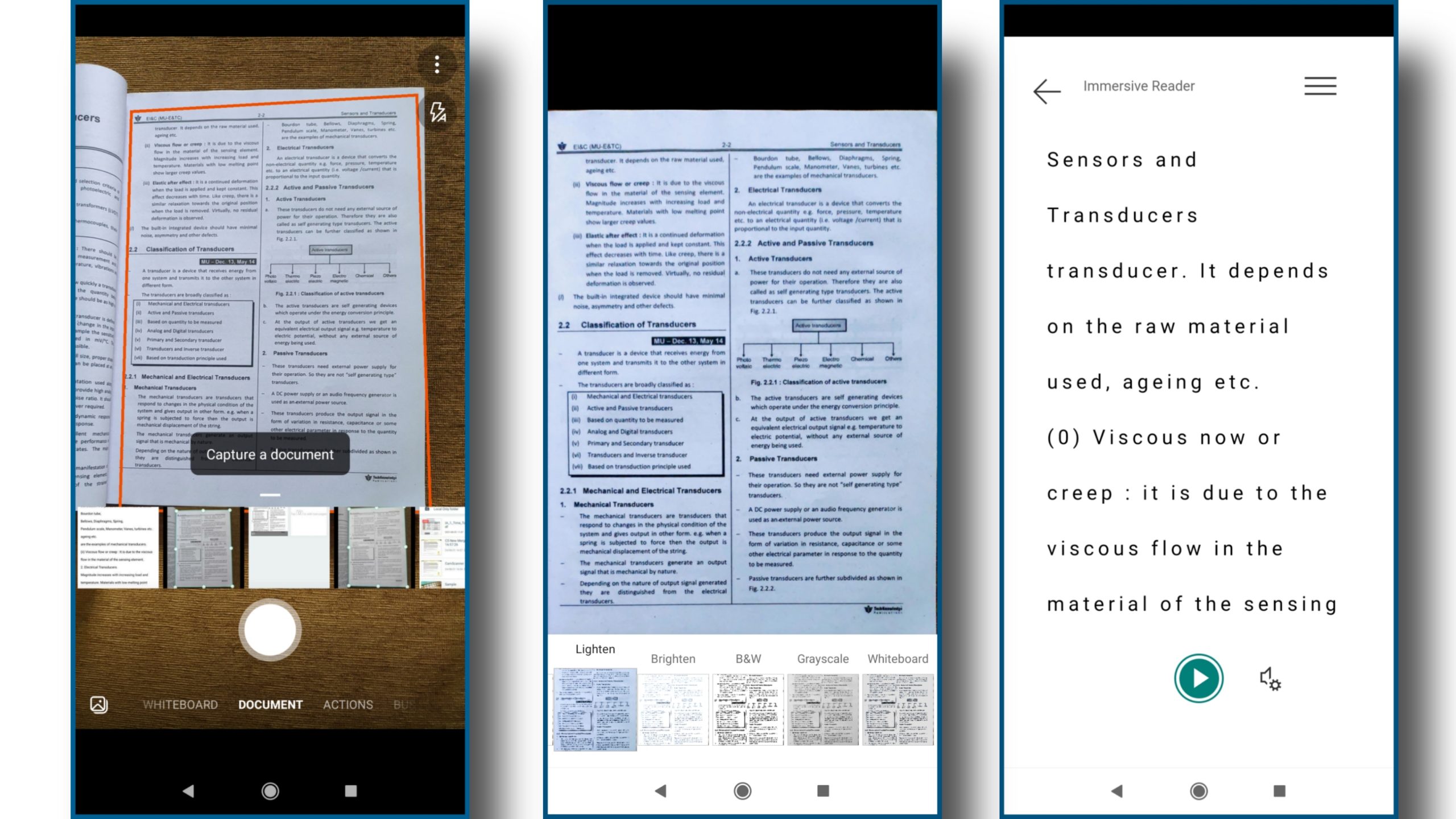
Microsoft Lens 允许您以 JPG、PDF、Word 或 PowerPoint 等文件格式导出扫描的图像。 该应用程序是免费使用的,不包含任何广告。 当您使用 Microsoft 帐户登录时,它还为您提供 5GB 的免费云存储空间。 该服务也不会在您扫描的文件上留下任何水印。
主要特点:5GB 的免费云存储、OCR 文字转语音、大量用于图像处理的过滤器。
价格:免费
2.Adobe扫描
Adobe Scan 来自创意软件行业的知名品牌 Adobe。 该应用程序可在 Google Play 商店免费下载。 Adobe Scan 的扫描体验轻而易举,因为它会自动检测正在扫描的文档的边缘并进行相应的裁剪。 您也可以手动调整裁剪。 还有一种批量扫描模式,您可以一次捕获多张图像,该应用程序将在后台裁剪文档的边缘以加快扫描速度。
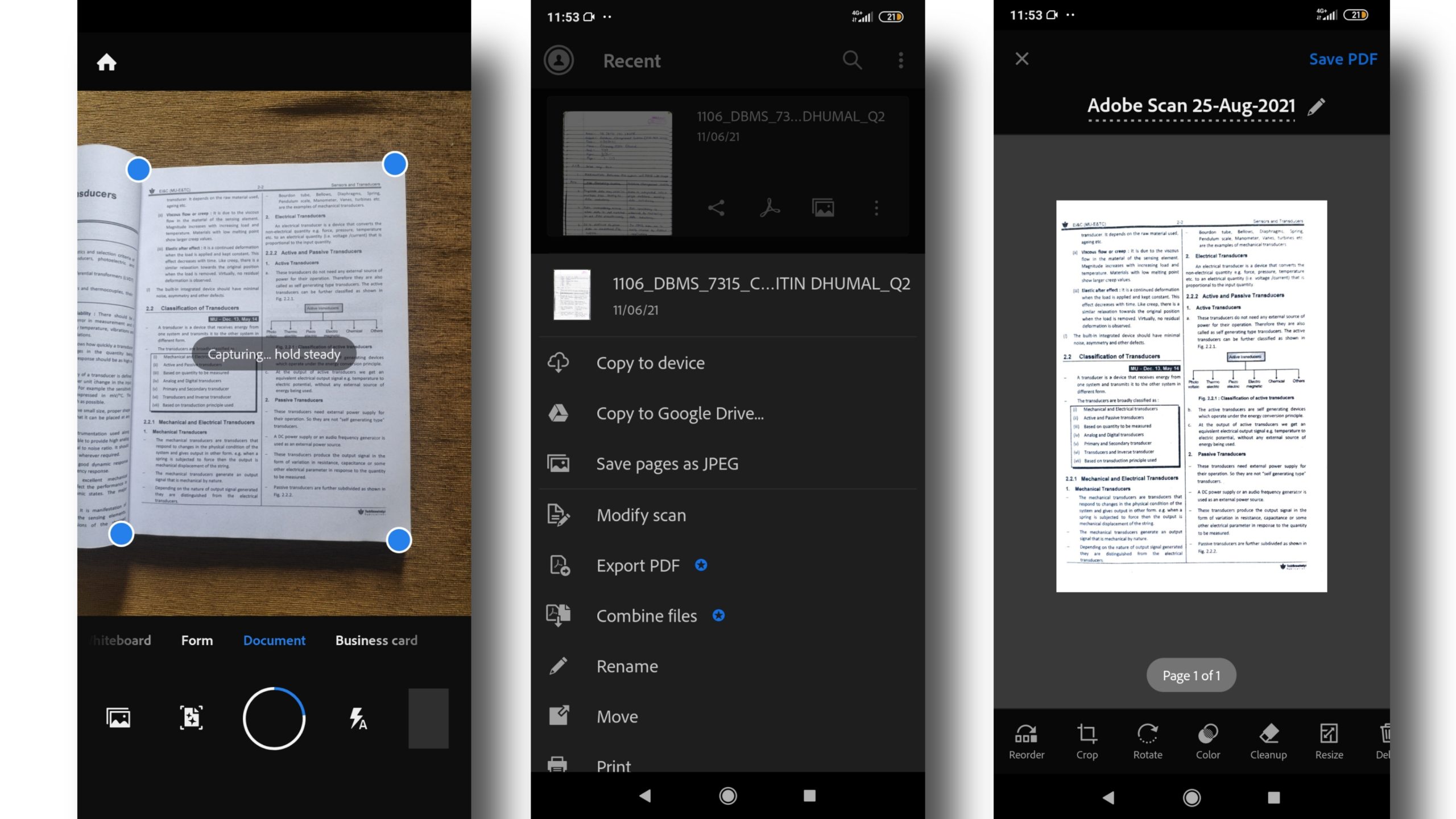
您可以选择在应用程序中捕获图像,也可以选择本地存储在手机上的照片。 Adobe Scan 提供一些滤镜,如黑白、灰度和人工智能驱动的自动颜色滤镜,可为图像提供类似扫描仪的效果。 这些选项在颜色菜单中可用。 您还可以在将图像转换为 PDF 之前对其进行排序、添加或删除。 扫描的图像转换成 PDF 格式后,会自动存储在 Adobe 的云服务器中。 该应用程序提供高达 2GB 的免费云存储空间,您可以购买最多 20GB 的额外存储空间。
主要特点:干净的用户界面、高达 2GB 的云存储、可靠性、无广告。
价格:免费使用,额外的存储和 OCR 功能可以以每月 10 美元的价格订阅。
3. 扫描仪
CamScanner 是一款功能强大的扫描工具,具有 OCR 等高级功能以及在图像上添加文本的功能。 文档的边缘检测非常快速准确,如果您正在捕获纸质文档,您还可以调整曲线效果。 OCR 功能可让您直接从图像中扫描文本,无论是来自书籍还是数字屏幕。 使用 OCR 获得的文本可以导出为文本文件。 但是,OCR 需要有效的 Internet 连接才能工作。 您扫描的图像可以转换为 PDF 或导出为 JPG 格式的图像。 该应用程序还提供 500MB 的免费云存储空间,您可以在其中存储所有扫描的文件。
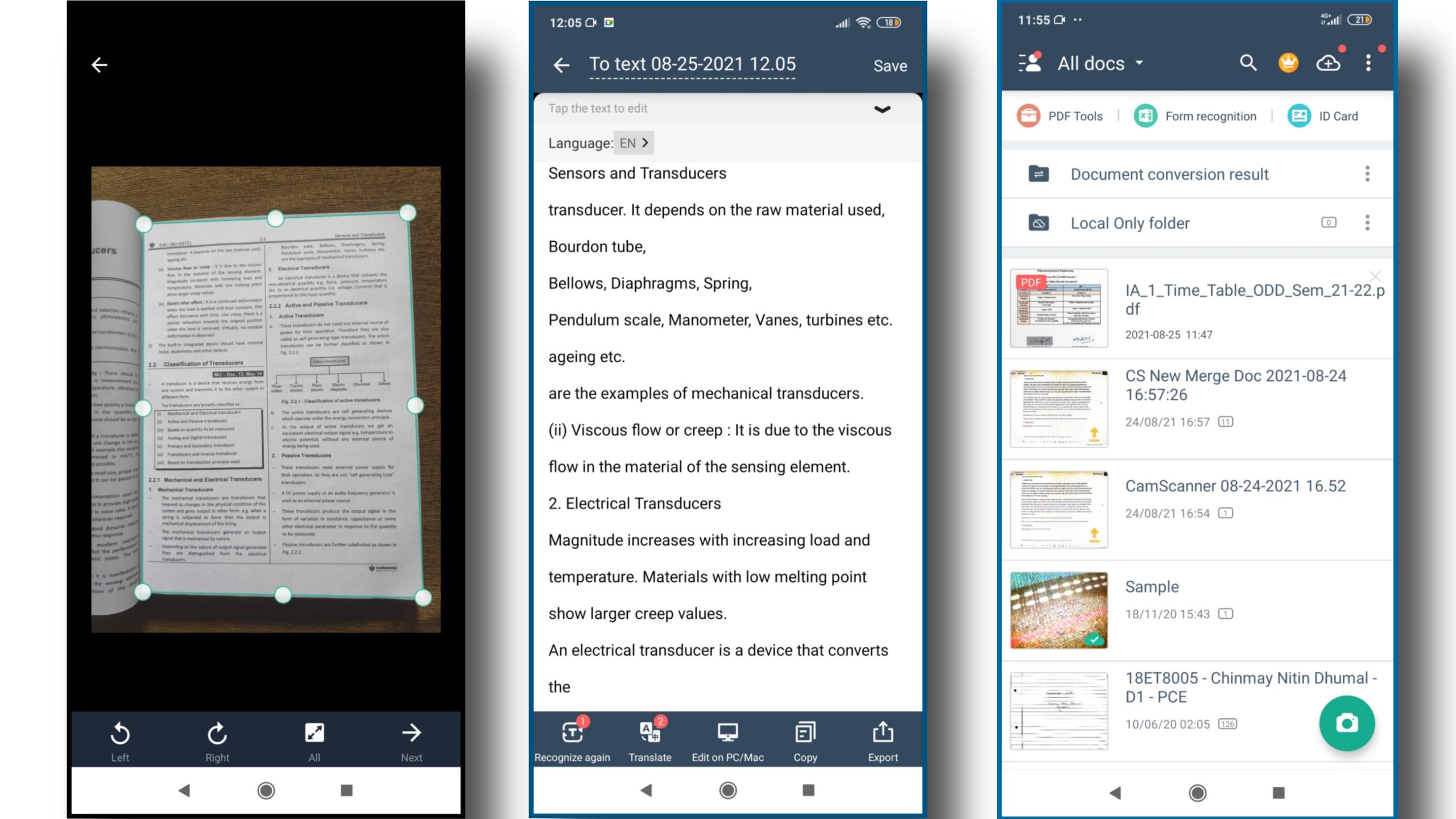
免费版在每张图片的右下角添加了一个小水印,并且有一些广告。 要删除水印,您必须购买高级版,它还具有密码保护 PDF 文件、导出 Word 文件中的图像、为扫描的图像添加数字电子邮件签名等功能。 免费版无法使用这些高级功能。
主要功能: OCR、向扫描图像添加文本、多种颜色滤镜效果。
价格:免费使用水印,高级版每年收费 19.99 美元。
4. vFlat
vFlat 是一个功能丰富的扫描应用程序,具有 OCR 支持、导入 PDF 文件的能力、双页书扫描等。 此时,您可能已经注意到自动边缘检测是扫描仪应用程序的基本功能,vFlat 也是如此。 书籍扫描仪更多地显示了一条中心网格线,您可以在其中在一个框架中同时对齐两个页面。 它还有一个手指移除工具,如果您的手指意外进入扫描的图像,应用程序会在其中编辑掉您的手指。
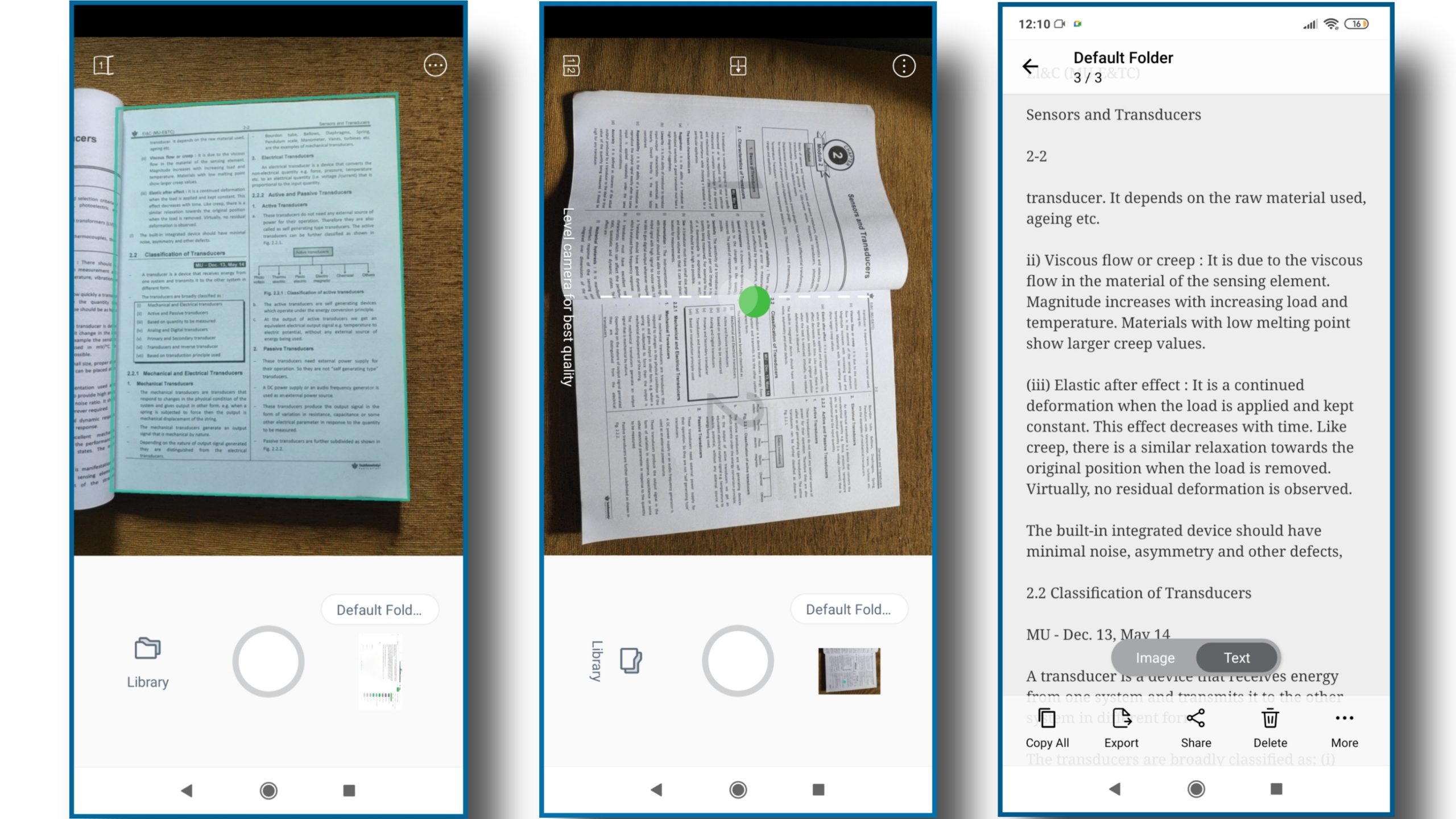
您可以在手机上导入现有的 PDF 文件并向其中添加更多图像。 该应用程序可以将您扫描的图像导出为 PDF 和 JPG 格式。 在 OCR 模式下扫描的文本也可以导出为文本文件。 vFlat 完全免费使用,并且在应用程序中不包含任何广告或水印。
主要功能:导入PDF文件、OCR、刷新UI设计。
价格:免费
5.天才扫描
Genius Scan 采用现代材料设计,应用程序响应迅速。 就像这里提到的其他应用程序一样,Genius Scan 还可以准确地检测文档的边缘。 它带有一组有限的过滤器,并且该应用程序更注重功能,并不会试图花哨。 您可以直接在应用程序中扫描文档,也可以扫描手机上的照片以创建它们的数字副本。 该应用程序允许您以 PDF 和 JPG 格式导出扫描的文件,没有任何水印。
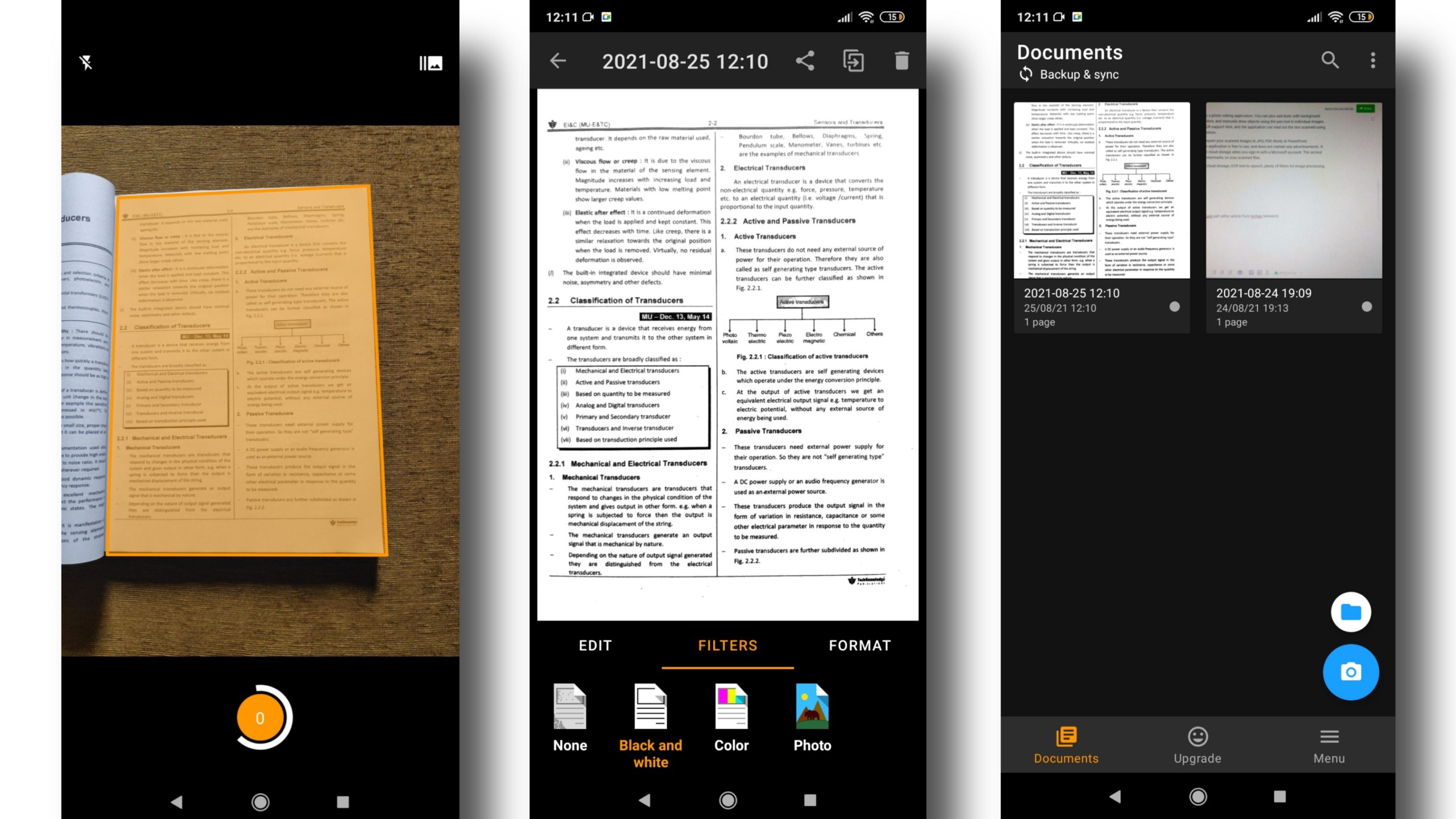
Genius Scan 是一款无广告应用,也可免费下载。 但是,如果您想要 OCR 和云存储等额外功能,则必须购买名为 Genius Scan+ 的应用程序的高级版本。 这是我们这边的提示 – 在您开始在 Genius Scan 中扫描图像之前,请确保在菜单 > 常规 > 图像质量中将图像质量设置为最高,然后从菜单中选择最高。
主要特点:易于导航的用户界面,应用程序的响应能力。

价格:免费使用,OCR 和无限制的云服务存储需要 5 美元的一次性费用
6.谷歌驱动器
这可能会让人感到意外,但是是的,您可以使用 Android 手机上的 Google Drive 应用程序扫描图像和文档并将它们转换为 PDF 文件。 在您的手机上打开 Google Drive 应用程序,点击加号图标,然后选择“扫描”选项。 智能边缘检测也可以在这里找到,带有几个彩色滤光片,如黑白。 该应用程序不提供 OCR 或批量扫描模式等高级功能,并且您无法扫描手机上的现有图像。
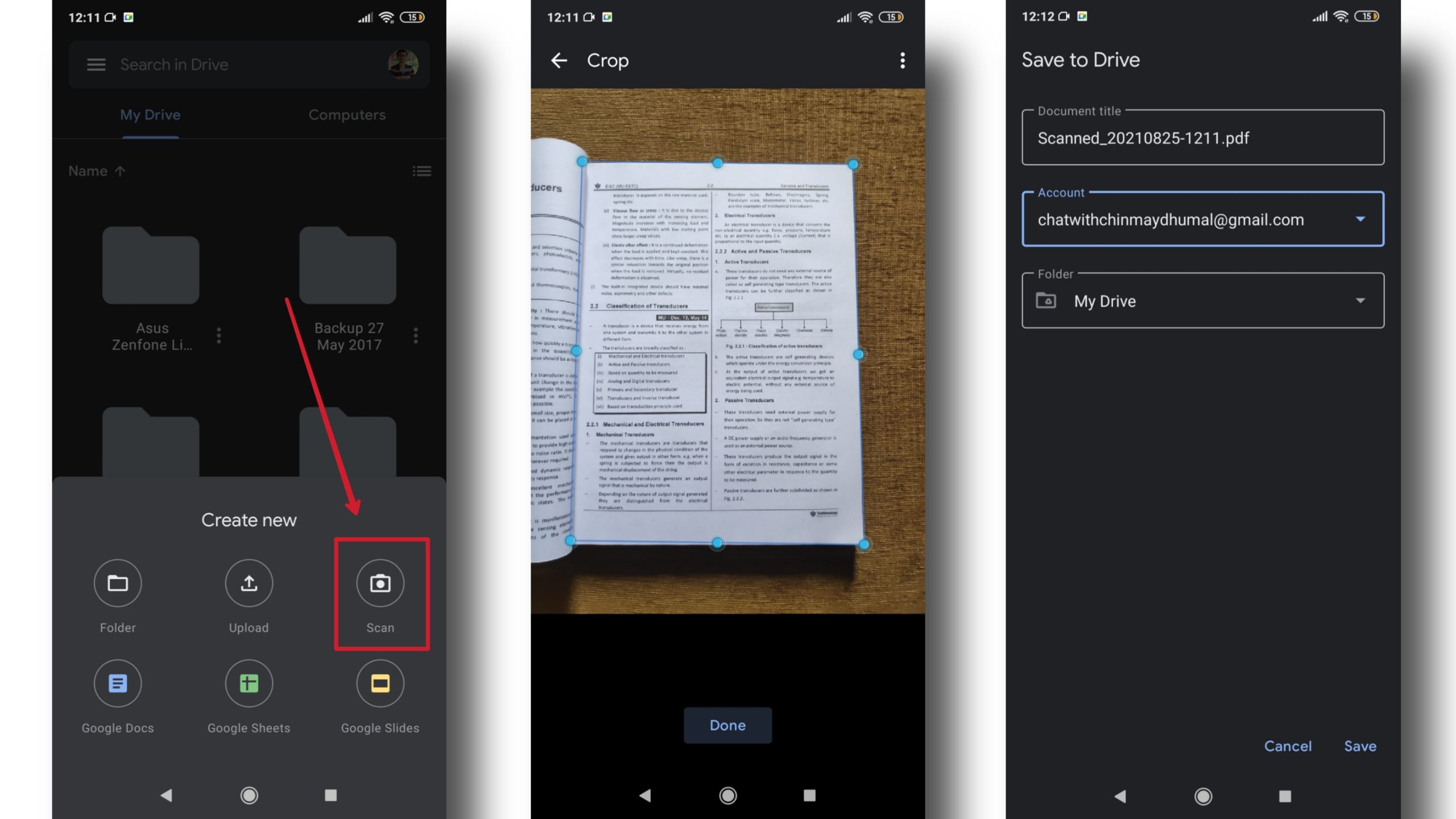
Google Drive 的扫描是一种快速扫描文档并将其上传到 Google Drive 的方法,而且 Google 生态系统使文件共享变得非常容易。 如果您正在寻找快速、无错误的扫描,并且不需要 OCR 或批处理模式等额外功能,那么 Drive 应用程序可以让您的工作顺利进行。
主要特点:预装在您的手机上,使用 Google Drive 进行基于链接的文件共享。
价格:免费
适用于照片的最佳 Android 扫描仪应用
扫描并不总是与文档或书籍有关,您可能需要创建旧照片、名片或普通纸的数字副本。 这是适用于 Android 的最佳照片扫描应用程序
1.PhotoMyne
PhotoMyne 是只需使用智能手机即可将物理照片转换为数字副本的最佳方式之一。 该应用程序带有强大的算法来增强扫描图像的颜色,它还可以在一定程度上对黑白图像进行着色。 您可以创建不同的相册,根据日期对它们进行排序,并扫描设备上的现有照片。 该应用程序的 UI 采用材料设计,简洁明了。
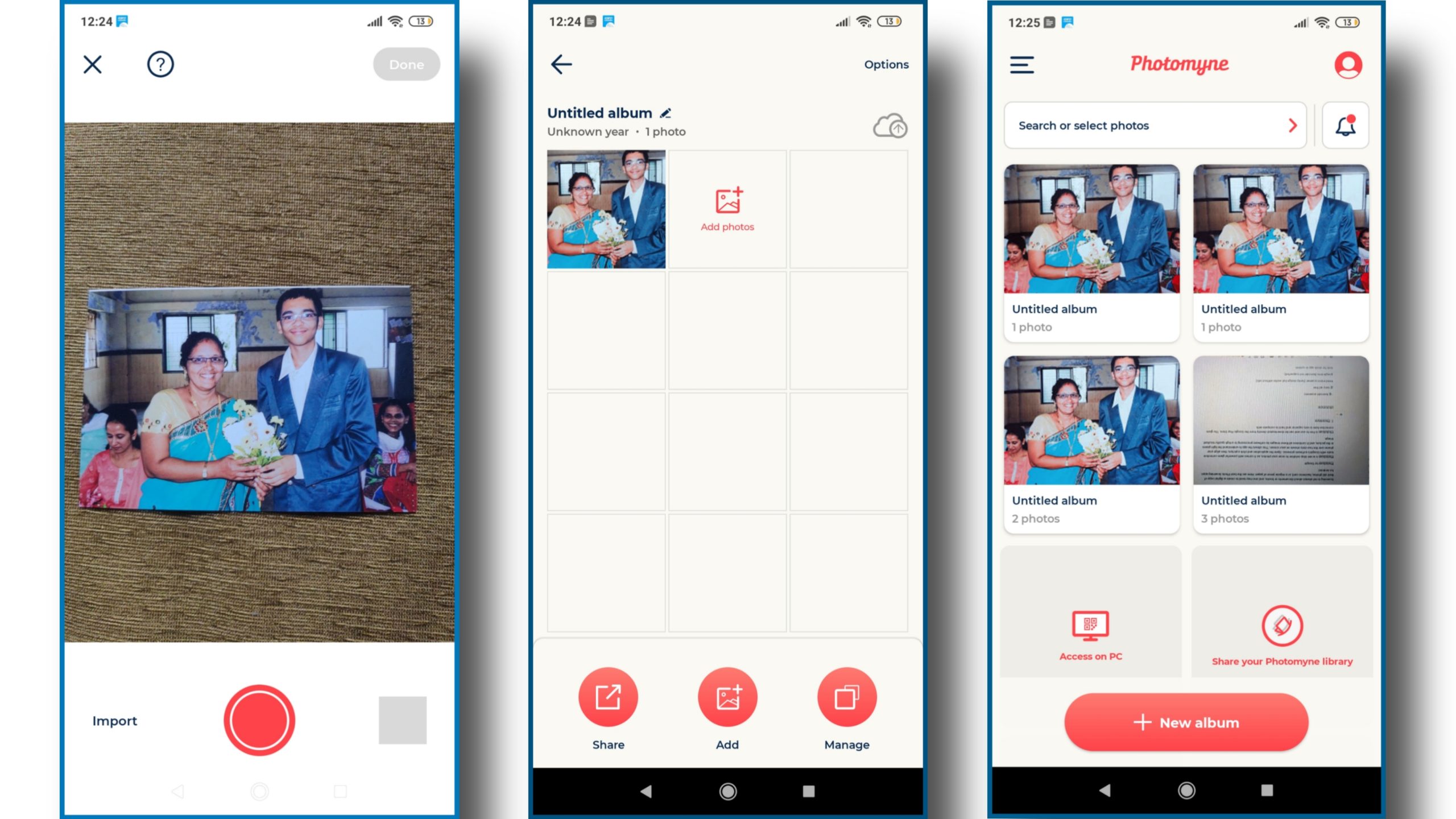
PhotoMyne 还可以使用其高级版本将扫描的图像存储在云中,之后可以从任何其他智能手机或计算机访问您的照片。 有时 PhotoMyne 可能无法安装在某些移动设备上。 在这种情况下,您可以从此处手动下载 APK 并将其安装在您的 Android 手机上。
主要特点:惊人的色彩处理,最小但材质的 UI
价格:免费,可以以 13.50 美元的价格购买云存储,有效期为两年。
2. 谷歌照片扫描
PhotoScan 是扫描照片的一站式解决方案,因为它配备了强大的眩光校正工具和 Google 的软件实力。 打开应用程序,单击一张图片,然后将手机对准屏幕上显示的四个点。 这允许应用程序了解图片中的眩光,并通过软件处理将所有这些图像组合成高质量的扫描。
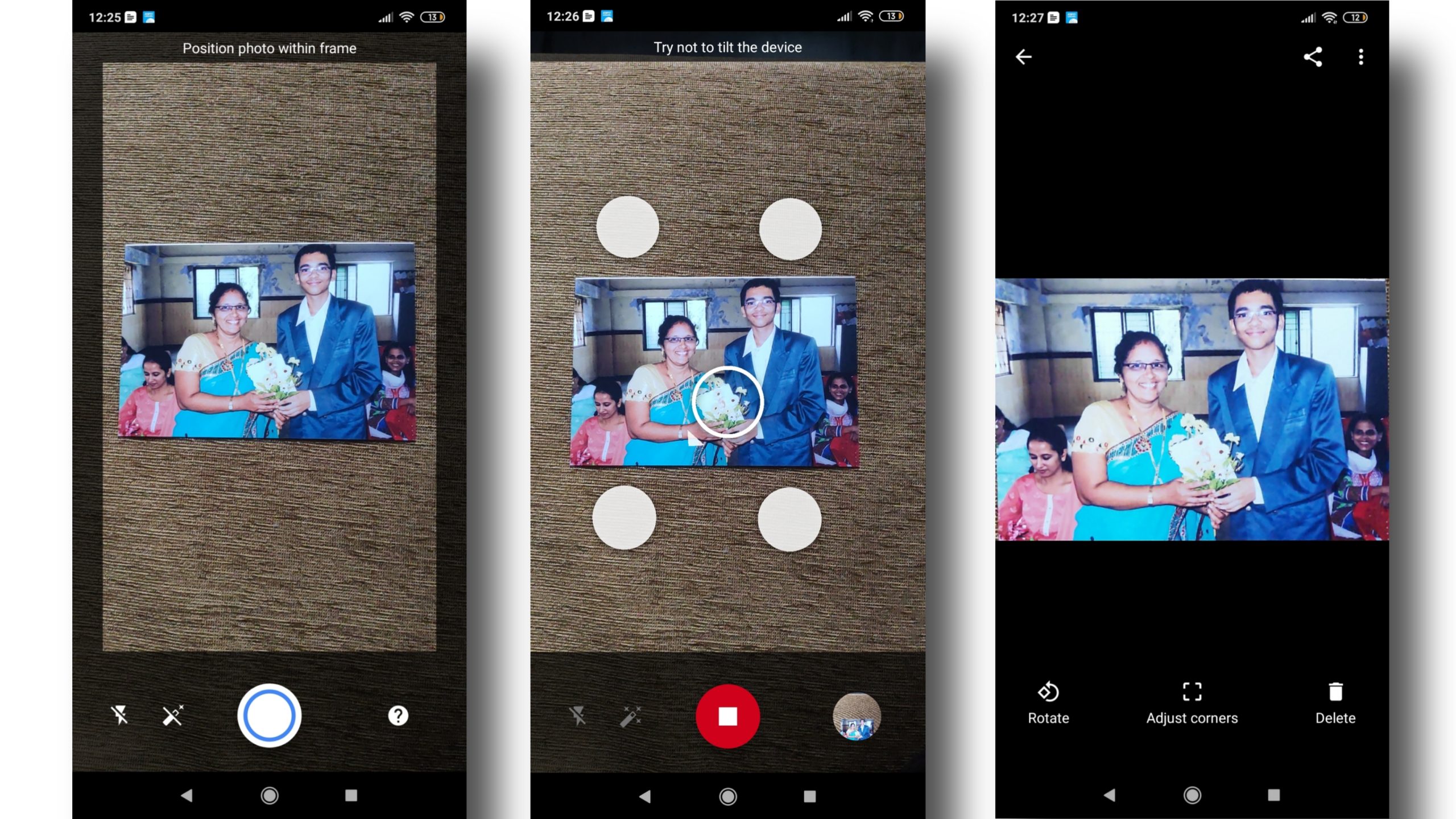
PhotoScan 可以免费使用,可以直接从 Google Play 商店下载。 这里的眩光校正非常出色,很难与之竞争。
主要特点:防眩光图像
价格:免费
适用于 Android 的最佳条码扫描仪应用程序和 QR 码扫描仪应用程序
二维码是共享数据和链接的一种快速简便的方式,因此我们现在可以在各种公共场所找到它们。 这是适用于 Android 的最佳 QR 码扫描器应用程序,以及一些额外的条码扫描器应用程序。
1. 二维码简易扫描仪
QR Easy 的这款应用是一款轻量级应用,大小仅为 2MB。 您可以直接从应用程序扫描 QR 码和条形码,甚至可以使用 QR 码或条形码在手机上选择图像。 该应用程序还可以为网站生成二维码,存储联系信息、电话号码、电子邮件地址等,并将二维码存储在您的设备上,
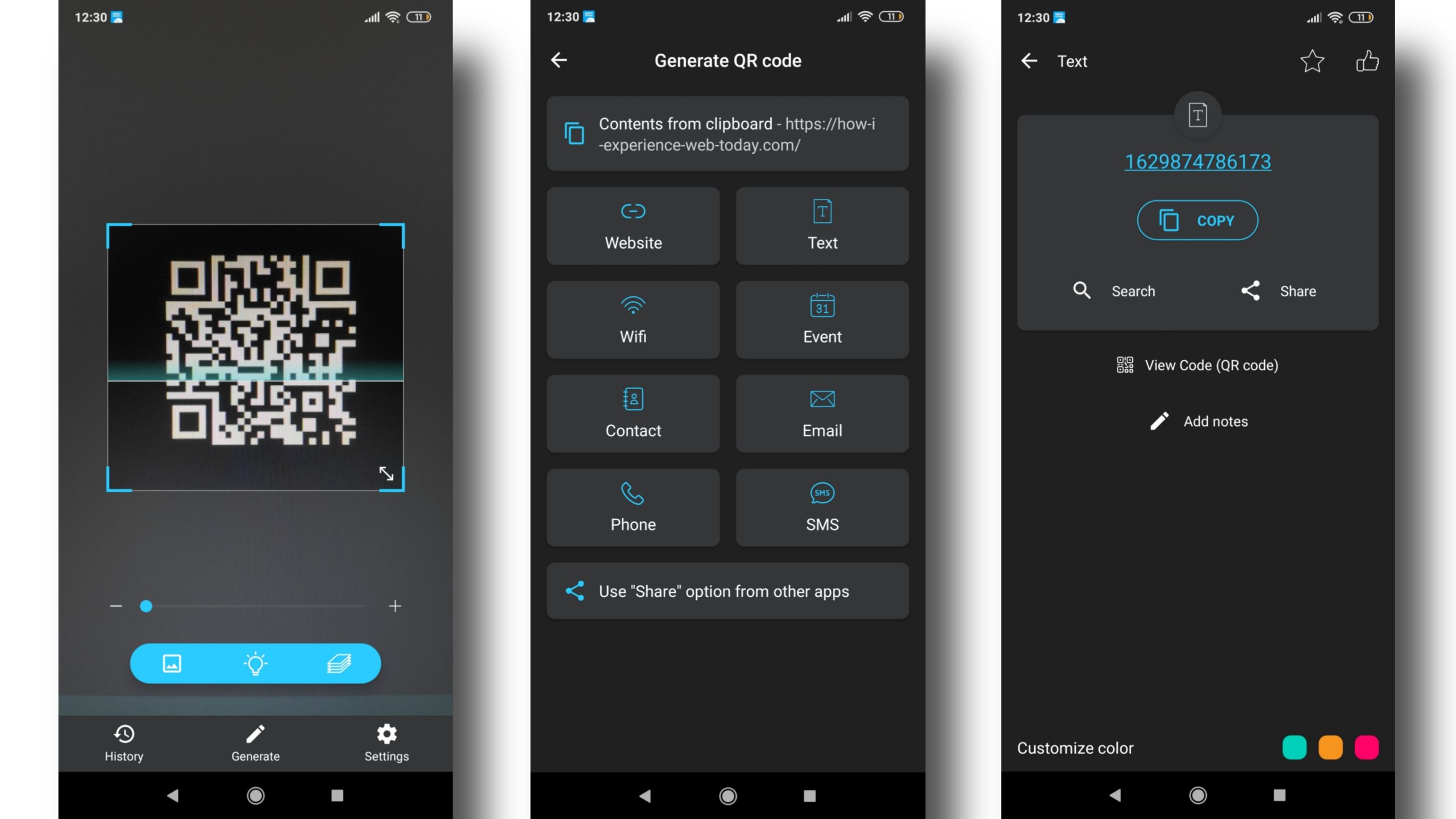
QR Easy 的扫描仪是免费使用的,没有广告。 它可以从 Google Play 商店下载。
2. QR SCAN Team 的二维码和条形码扫描仪
QR 码和条形码扫描仪是快速扫描 QR 码和条形码的好选择。 该应用程序附带一个更改强调色的选项,以便您可以将应用程序与设备的主题相匹配。 它还允许您为网站 URL、联系人、电子邮件地址、位置坐标等生成 QR 码。 该应用程序还保存您扫描的所有代码的历史记录,并将其本地存储在您的设备上。
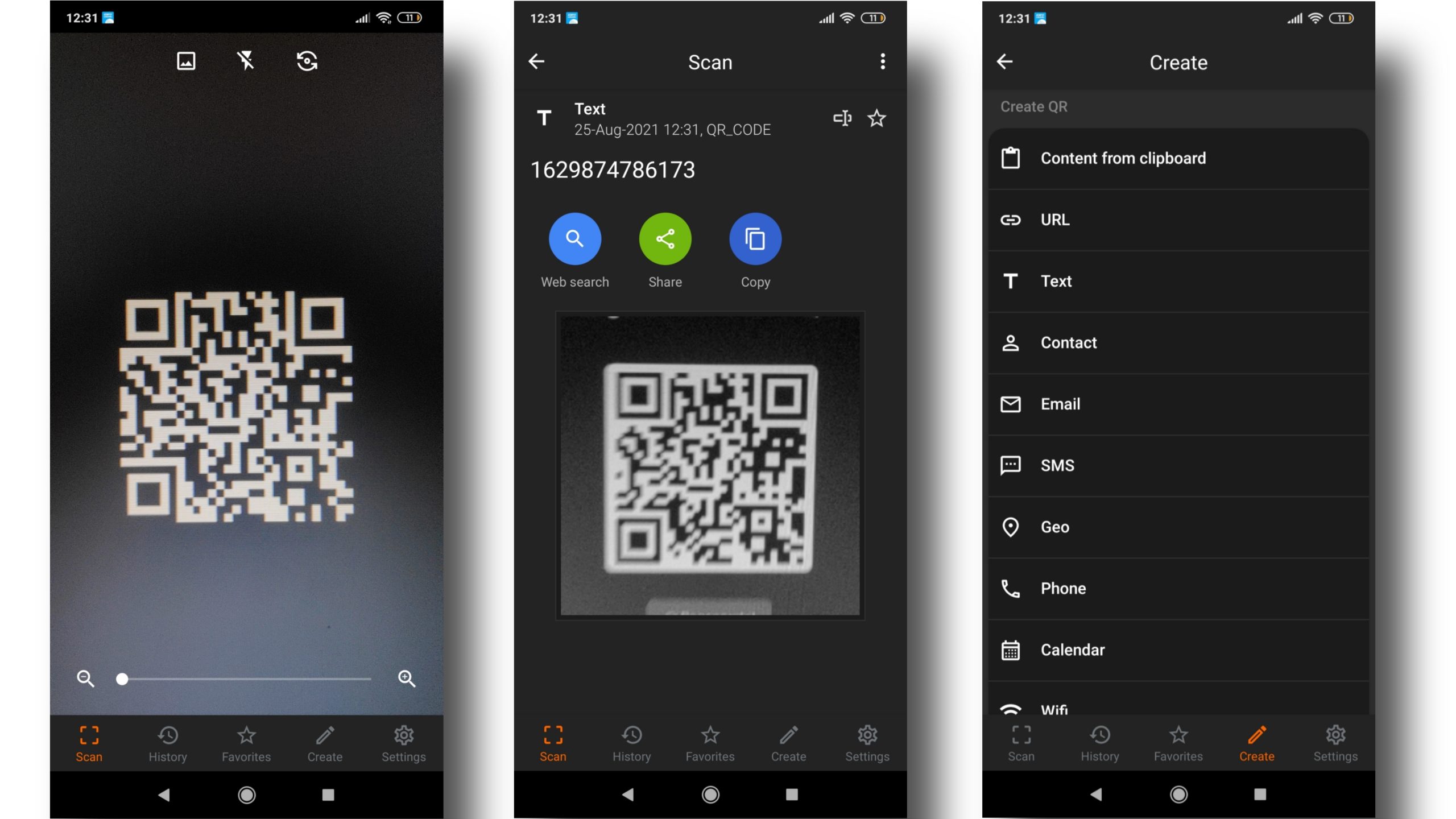
QR SCAN Team 的扫描仪可在 Google Play 商店免费下载,其中不包含任何广告。
3.谷歌镜头
您还可以使用 Google Lens 扫描智能手机上的二维码和条形码。 通过最新更新,Google Lens 已集成到几乎所有 Android 设备上都可用的 Google Assistant,因此您无需单独下载。
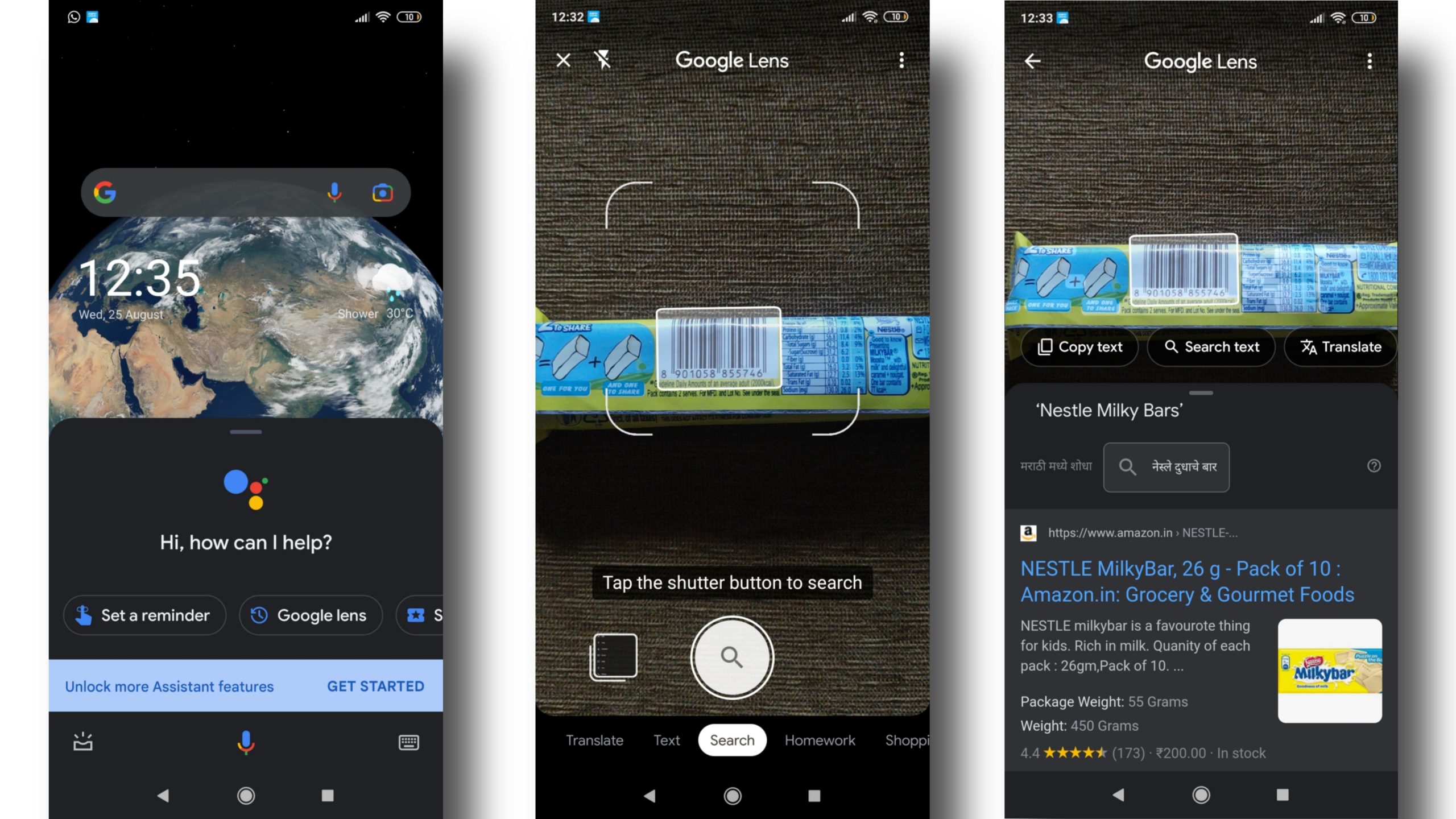
您所要做的就是在手机上启动您的 Google Assistant,然后点击镜头图标。 或者,您也可以直接打开 Google Lens 应用程序。 现在将您的相机放在二维码或条形码前面,然后点击代码突出显示的屏幕。 Google Lens 现在将显示一个包含该代码结果的弹出窗口。
4. 在您的设备上寻找系统应用
如果您使用的安卓智能手机带有安卓皮肤版本,如小米的MIUI、Realme的Realme UI、Vivo设备的Origin OS/Funtouch OS等,那么您无需任何外部应用程序即可轻松扫描二维码。 这些 Android 皮肤在操作系统本身中包含一个扫描仪应用程序,您可以在其中毫无问题地扫描 QR 码,但有时可能无法在这些系统扫描仪中扫描条形码。 如果您有兼容的设备,那么使用这些系统扫描仪是一个不错的选择。
但是,如果您使用的是搭载 Android 的手机,那么在准确性和可靠性方面,使用 Google Lens 或此列表中的任何其他应用程序将是一个更好的选择。
有关 Android 扫描仪应用程序的常见问题
以下是有关适用于 Android 的最佳扫描仪应用程序的一些常见问题
是什么造就了出色的移动扫描和 OCR 应用程序?
通过透视校正检测任何物理文档边缘的能力是一款出色的扫描应用程序。 对于 OCR,准确性取决于扫描仪使用的算法。 在我们对上面提到的应用程序的实际体验中,我们觉得 Microsoft Lens 的 OCR 非常准确可靠,其次是 vFlat 和 CamScanner。 这三个应用程序免费提供 OCR,但 CamScanner 在免费版本中包含水印使其在我们的推荐列表中排在最后,因为其他两个不会在扫描的图像中留下任何水印。
什么是适用于 Android 的最佳扫描仪应用程序?
我们认为,Microsoft Lens 是适用于 Android 设备的最佳扫描仪应用程序,因为它提供高质量的扫描图像,并且可以导出为多种文件格式,如 JPG、PDF、Word、Powerpoint 等。它还免费提供 OCR 功能,并且不提供在扫描的图像中留下任何水印。 该应用程序为您提供 5GB 的免费云存储空间,这是此列表中所有应用程序中最高的。 由于它来自一家非常知名的公司,Microsoft Lens 是适用于 Android 的最可靠的扫描仪应用程序。
使用扫描应用程序扫描重要文档是否安全?
当您使用来自 Adobe Scan、Microsoft Lens 和 Google Drive 等知名开发商的扫描应用程序时,您应该更安全,因为这些应用程序来自知名来源。 对于财务记录等敏感和重要的文件,我们建议您不要使用鲜为人知的开发人员的应用程序。
然而,即使是最大的科技巨头有时也会成为恶意软件、数据泄露或利用可能危及文档安全的漏洞的受害者。 TechPP 对其建议的应用程序不承担此类事件的责任。
什么是适用于 Android 的最佳 QR 码扫描仪?
Google Lens 是一款出色的 QR 码扫描仪,而且它已经是您 Android 系统的一部分,这一事实使它变得更好。 如果您想要一个专用的扫描仪应用程序,那么 QR Easy QR 码扫描仪是最佳解决方案,因为该应用程序非常轻巧,并提供 QR 码扫描仪所需的所有功能。
什么是扫描收据的最佳 OCR 应用程序?
vFlat 是用于扫描收据的最佳 OCR 应用程序,因为它具有将扫描的 OCR 数据导出为文本文件的功能。 该应用程序可以免费使用,并且不会在扫描的 OCR 文本中留下任何印象或水印。
您最喜欢哪个扫描仪 Android 应用? 在下面的评论部分让我们知道。
